Märkus.: Power Map, meie populaarne georuumiliste visualiseeringute lisandmoodul Excel 2013 jaoks on nüüd Excelisse täielikult integreeritud. Andsime sellele funktsioonile ka vastava nime, 3D-kaardid. Selle funktsiooni leiate muude visualiseerimisfunktsioonide kõrvalt menüüst Lisa .
Microsoft 3D-kaardid Exceli jaoks on andmete ruumilise (3D) visualiseerimise tööriist, mis võimaldab teil teavet vaadata uuel viisil. Funktsioon 3D-kaardid võimaldab teil leida ülevaateid, mida te ei pruugi tavapärastes kahemõõtmelistes (2D) tabelites ja diagrammides näha.
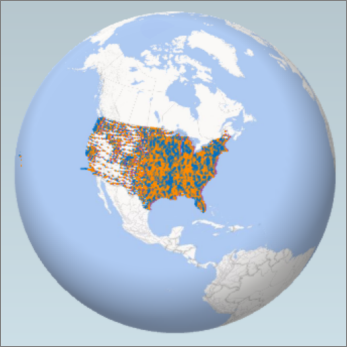
3D-kaartide abil saate kanda geograafilisi ja ajalisi andmeid 3D-maakerale või kohandatud kaardile, kuvada seda aja jooksul ja luua visuaalseid tutvustusi, mida saate teistega jagada. Funktsiooni 3D-kaardid võiksite kasutada järgmiste toimingute jaoks:
-
<c0>Kaardi andmed</c0>. Exceli tabelist või andmemudelist saate Microsoft Bingi kaartidele visuaalselt kanda rohkem kui miljon rida andmeid 3D-vormingus.
-
<c0>Teabe analüüsimine</c0>. Saage uusi ülevaateid oma andmeid geograafilises alas kuvades ja analüüsides ajatempliga andmete muutumist aja jooksul.
-
<c0>Lugude jagamine</c0>. Tehke kuvatõmmiseid ja meisterdage juhendavaid videoõpetusi, mida saate laialt jagada, kütkestades publikut paremini kui kunagi varem. Või eksportide tutvustused videoks ja andke need ka sel viisil ühiskasutusse.
Nupp 3D-kaart asub jaotise Tutvustused menüü Lisa jaotises Diagrammid .
Oma esimese 3D-kaardi loomine
Kui teil on Exceli andmed, millel on geograafilised omadused tabelivormingus või andmemudelis (nt read ja veerud, mis sisaldavad linnanimesid, osariike, maakondi, sihtnumbreid, riike/regioone või pikkus- ja laiuskraade) olete valmis alustama. Selleks tehke järgmist.
-
Avage Excelis töövihik, mis sisaldab tabelit või andmemudelit, mida soovite funktsioonis 3D-kaardid avastada.
Lisateavet oma andmete kasutamise kohta leiate teemast Oma andmete ettevalmistamine funktsioonis 3D-kaardid.
Kui teil pole veel uurimiseks andmeid, proovige alla laadida üks meie näidisandmekomplektidest.
-
Click any cell in the table.
-
Valige Lisa > 3D-kaart.
(Nupu 3D-kaart esmakordne klõpsamine lubab 3D-kaardid automaatselt.)
Funktsioon 3D-kaardid kasutab Bingi teie andmete geokodeerimiseks geograafiliste atribuutide põhjal. Mõne sekundi pärast kuvatakse maakera Kihipaani esimese kuva kõrval.
-
Veenduge Kihipaanil, et väljad on õigesti kaardistatud ja klõpsake valesti kaardistatud väljade rippmenüüsid, et neid õigete geograafiliste omadustega siduda.
Näiteks veenduge, et Valga on rippmenüüs tuvastatud linnana.
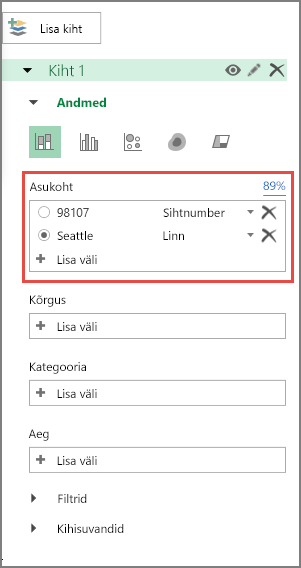
-
Kui funktsioon 3D-kaardid andmeid sisse kannab, kuvatakse maakeral punktid.
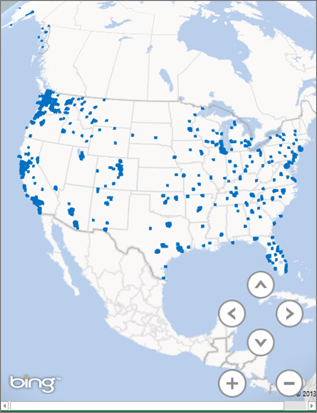
Funktsioonis 3D-kaardid olevate andmekomplektide näidiste uurimine
Meie andmekomplektide näidised on suurepärane viis 3D-kaartide proovimiseks. Lihtsalt laadige üks järgmistest töövihikutest alla, neil on alustamiseks vajalikud ruumilised ja ajalised kirjed juba olemas.










